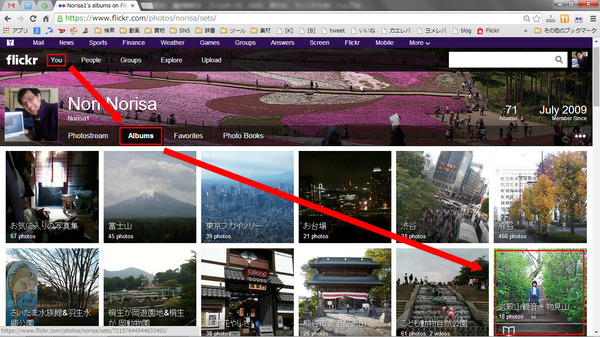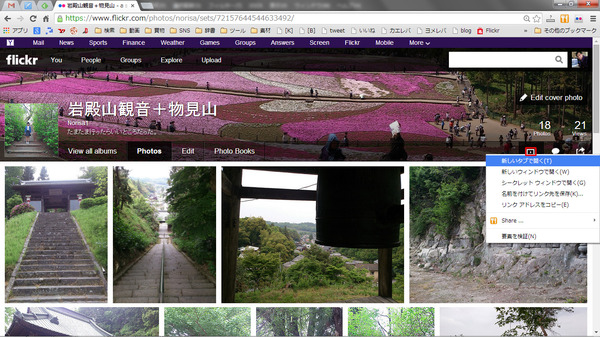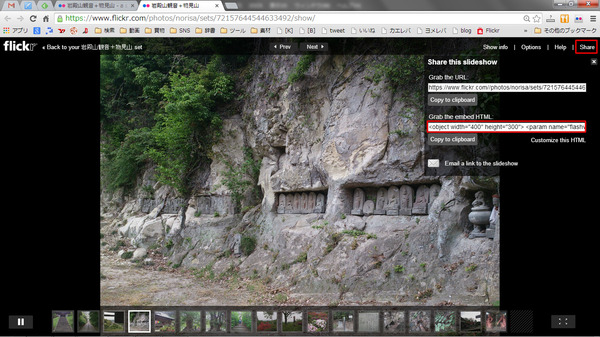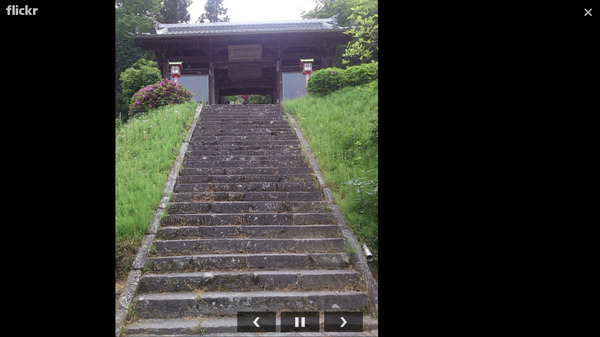Flickr(フリッカー)でALBUMS(アルバム)のスライドショーの埋込みソースを入手する方法
1年以上前の記事です。内容が古い可能性があります。
写真共有サイトのFlickr(フリッカー)も日々リニューアルし続け、どんどん見やすく使いやすいインターフェースに変わってきています。
ちょっと前までは写真をカテゴリーごとにひとまとめにしたものを「set」と呼んでいましたが、リニューアルして「Album」に変わりました。
なお、さらに大きい括りで「Collection」というのもあります。
それぞれの違いについては「Album」が「Set」と呼ばれていた時に書いた以下の記事を参考にして下さい。
□ Flickr(フリッカー)の「Set」と「Collections」の違い – ちほちゅう
そんなこんなで作ったスライドショー。
さて、リニューアル後に「Album」のスライドショーを作るのはちょっとしたコツがいりました。
その件に関してはこちらで一度記事にしています。
□ リニューアル後のFlickr(フリッカー)でsetのスライドショーを埋め込む方法【その1】 – ちほちゅう
当時はまた「Set」だったようですが、同様の手順で埋め込みソースを入手することは可能です。
なお、「その2:外部サイトにソースを作って貰う方法。」に関して記事にしていなかったようです。
ここで、お詫びさせていただき、もし、機会があったらあらためて記事にしようと思います。
ただ、それ以上にもっと簡単にスライドショーを埋め込むソースが入手できることに気づきました。
一言で説明すると、スライドショーを見るためのリンクをクリックする際、「別タブで開く」にすればいいだけです。
以下、詳しく手順を解説していきます。
- まずは、Flickrにアクセスし、ログインします。
□ Welcome to Flickr – Photo Sharing - 「You」→「Albums」→「該当のアルバム」をクリックしていきます。

- スライドショーを表示してくれるリンクのところで右クリックして「新しいタブで開く」を選択します。(Google Chromeの場合)

- そうすると、「Share」をクリックでソースを入手することができます。埋め込みソースは「Grab the embed HTML」の方です。

- ちなみに、右クリックで別タブで開かず、直接リンクをクリックするとこんな感じに全画面でスライドショーが始まってしまいます。

なお、以前はタグのページからもスライドショーを作れたのですが、このやり方ではタグのページからはスライドショーは作れません。
こちらに関してはちょっと工夫が必要なようなので、「その2」の手順も踏まえてまた記事にしようと思います。
アドセンス広告メイン
関連記事
-

-
月額1480円で見放題、動画配信サービス「Hulu(フールー)」スタート
1年以上前の記事です。内容が古い可能性があります。月額1480円で見放題の動画配 …
-

-
これは目覚める。スマホを振りまくらないと止まらない目覚ましアプリ「Wake N Shake Alarm Clock」
1年以上前の記事です。内容が古い可能性があります。さて、新年です。明日からは仕事 …
-

-
知らん間に「HTML5」がW3Cから正式に勧告されていた
1年以上前の記事です。内容が古い可能性があります。Web関連の仕事をしている身で …
-

-
ヨーグルトの次はバナナ!? 今から始める花粉症対策
1年以上前の記事です。内容が古い可能性があります。今までも、甜茶やら、じゃばらや …
-

-
Dreamweaver(ドリームウィーバー)で見かける緑の波線の正体とは?
1年以上前の記事です。内容が古い可能性があります。「Dreamweaver」のソ …
-

-
埼玉県Facebook交流会県北支部第1回オフ会(地元を元気にする会)に行ってきた
1年以上前の記事です。内容が古い可能性があります。Facebook(フェイスブッ …
-

-
あつcom忘年会で「コロコロ・コロコロ・だんごむし」の歌が聴けた
1年以上前の記事です。内容が古い可能性があります。「つぶくま」から見たら大先輩に …
-

-
Androidで簡単節電「節電♪長持ちバッテリー」【Androidアプリ】
1年以上前の記事です。内容が古い可能性があります。Androidケータイに変えて …
-

-
やっぱり広告業界は詐欺だった「洗脳広告代理店 電通」
1年以上前の記事です。内容が古い可能性があります。ステマが散々叩かれている今、な …
-

-
位置情報じゃなくてモーションキャプチャ。間取り作成アプリ「RoomScan」【iPhoneアプリ】
1年以上前の記事です。内容が古い可能性があります。色んなスマートフォンアプリあり …